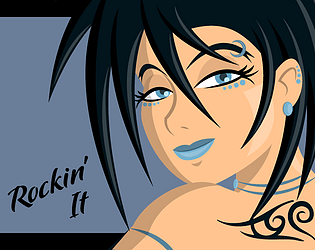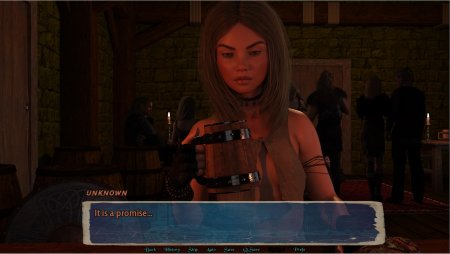Включить SSH на паровой палубе: пошаговый гид
Быстрые ссылки
Steam Deck - это мощность универсальности, обслуживающая не только геймеров, но и для тех, кто использует ее в качестве портативного ПК. Благодаря своему режиму рабочего стола пользователи могут выходить за рамки игр и получить доступ к внутреннему хранилище удаленно для различных потребностей.
Работая в системе на основе Linux, палуба Steam поддерживает Secure Shell (SSH), протокол, который обеспечивает безопасный удаленный доступ к данным. Тем не менее, многие пользователи не знают, как включить и использовать эту функцию. Это руководство направлено на демистификацию процесса включения и использования SSH на палубе, предоставляя комплексные инструкции и дополнительные советы.
Шаги по включению SSH на паровой палубе
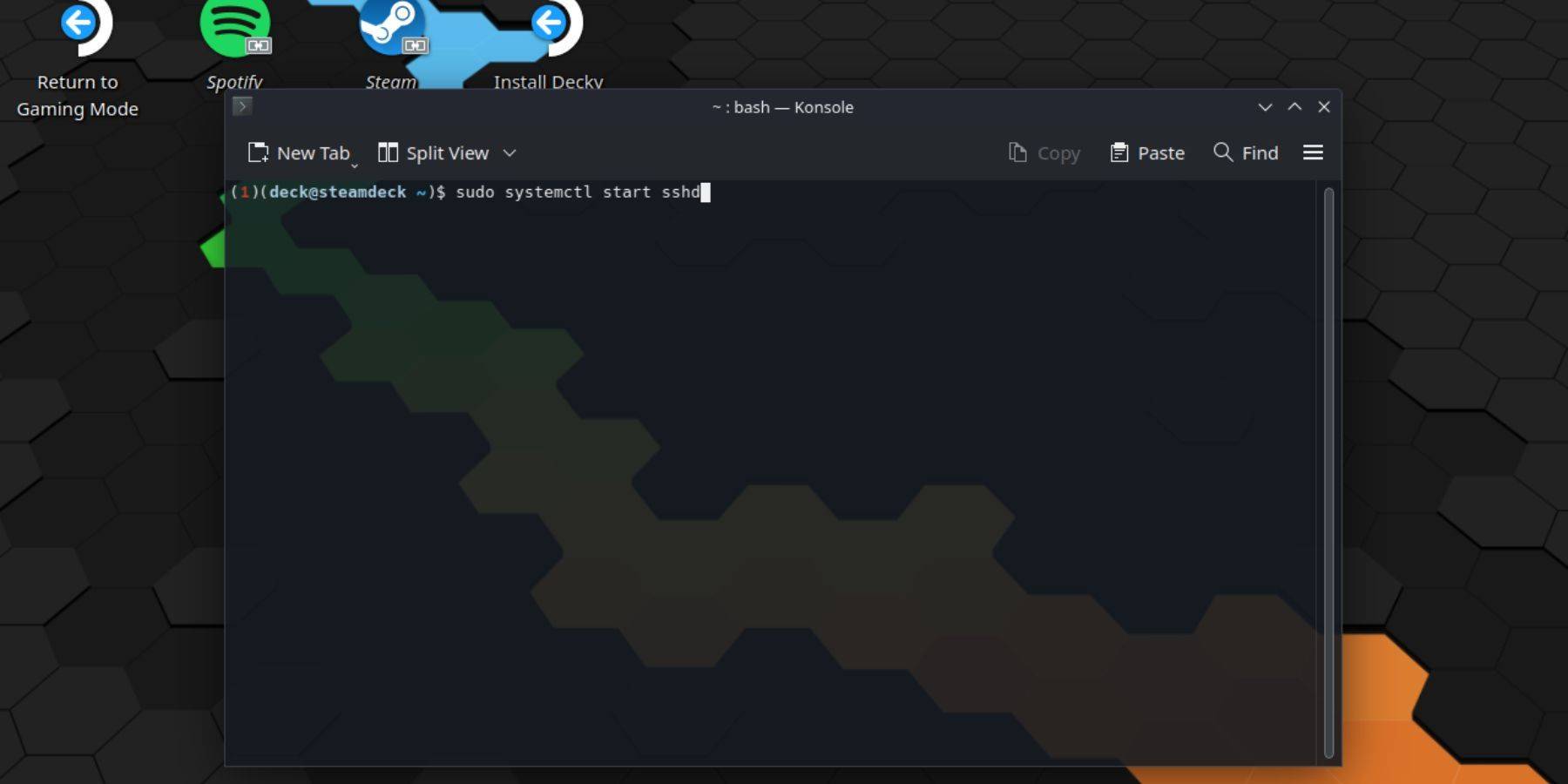 Включение SSH на вашей паровой палубе просто. Следуйте этим шагам:
Включение SSH на вашей паровой палубе просто. Следуйте этим шагам:
- Питание на вашей паровой палубе.
- Нажмите кнопку Steam.
- Перейдите к настройкам> Система> Настройки системы> Включить режим разработчика.
- Снова нажмите кнопку Steam.
- Выберите «Питание»> «Переключить в режим рабочего стола».
- Откройте Konsole из меню начала.
- Установите пароль, если вы еще этого не сделали, введя команду:
passwd. Следуйте подсказкам, чтобы установить пароль. - Включите SSH, введя команду:
sudo systemctl start sshd. Чтобы гарантировать, что SSH начинается автоматически после перезагрузки, введите:sudo systemctl enable sshd. - После включения вы можете получить доступ к своей палубе с использованием любого клиента SSH.
Важно: избегайте удаления или перемещения системных файлов для предотвращения повреждения ОС.
Как отключить SSH на паровой палубе
Если вам нужно отключить SSH, следуйте этим шагам:
- Откройте Konsole из меню начала.
- Чтобы отключить SSH, введите:
sudo systemctl disable sshd. Чтобы немедленно остановить SSH, используйте:sudo systemctl stop sshd.
Как использовать SSH для подключения к паровой палубе
 С включенной SSH вы можете удаленно получить доступ к данным вашей палубы Steam. Например, вы можете использовать стороннее приложение, такое как Warpinator. Установите Warpinator как на вашей палубе, так и на вашем ПК, затем запустите их одновременно, чтобы легко передавать данные.
С включенной SSH вы можете удаленно получить доступ к данным вашей палубы Steam. Например, вы можете использовать стороннее приложение, такое как Warpinator. Установите Warpinator как на вашей палубе, так и на вашем ПК, затем запустите их одновременно, чтобы легко передавать данные.
Если вы используете ПК Linux, вам не нужно стороннее приложение. Просто откройте свой файловый диспетчер и введите sftp://deck@steamdeck в адресной строке. Введите пароль, который вы установили ранее, чтобы установить соединение.

-
Социальная игровая платформа Haegin, Play Together, запускает совершенно новый сезонПогрузитесь в весеннюю атмосферу с цветущей сакурой и новой локацией — железнодорожной станциейВыполняйте задания, чтобы заработать новую валюту, которую можно обменяАвтор : Olivia Dec 16,2025
-
Введенные бывшим президентом Трампом импортные пошлины вновь затрагивают американских геймеров, и на этот раз под удар попал игровой ноутбук Razer Blade 16.Пошлины действуют как налоги на импортируемую продукцию. Хотя компании в цепочке поставок иногАвтор : Anthony Dec 16,2025
- Весенняя ферма игра: январь 2025 г. Коды выкупа
- Суперзвезды WWE присоединяются к Call of Duty Warzone: Mobile Lister
- Midnight Girl — это минималистичная приключенческая игра в жанре point-and-click, действие которой разворачивается в Париже 60-х годов. Теперь открыт предварительный заказ на мобильных устройствах.
- Mobile Legends: Bang Bang — Лучшая сборка Лукаса
- "Grand Outlaws выпускает хаос и преступность на мягком запуска Android"
- Окончательное руководство по заданиям мертвых рельсов [Альфа]